CAD剖切线怎么画上箭头?
溜溜自学 室内设计 2022-02-09 浏览:908
大家好,我是小溜。CAD是比较常用的平面图纸设计软件,大部分产品图纸出图我们都会使用CAD2d格式,但是也有很多产品图是不规则的。在画图的时候,经常会使用到剖切线,但是CAD剖切线怎么画上箭头?一般我们会绘制这样的线条来做指引,本次就来给大家分享详细的操作步骤,需要的小伙伴们快学起来吧!
想要更深入的了解“CAD”可以点击免费试听溜溜自学网课程>>
工具/软件
电脑型号:联想(lenovo)天逸510s; 系统版本:Windows7; 软件版本:CAD2014
方法/步骤
第1步
如图所示,在命令栏输入pl,然后回车
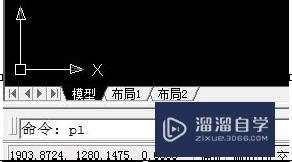
第2步
指定起点
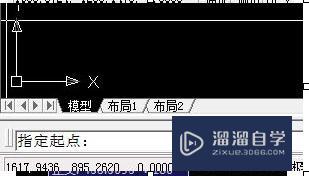
第3步
然后指定下一个点,这样就画好了连接箭头的线

第4步
同上面操作一样,继续画箭头的三角形部分。接着上面的指令,输入w
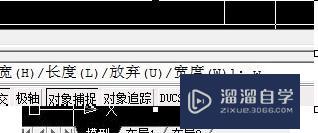
第5步
指定起点宽度为“6”(根据实际需要确定)
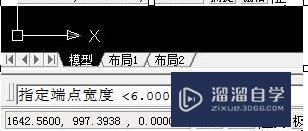
第6步
指定端点宽度为“0”

第7步
如图所示,一个箭头就画出来了
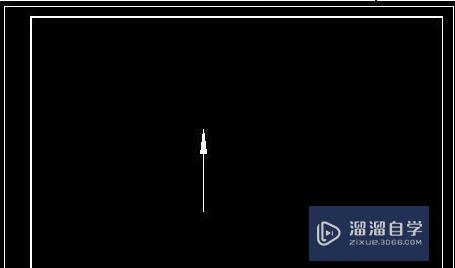
温馨提示
以上就是关于“CAD剖切线怎么画上箭头?”全部内容了,小编已经全部分享给大家了,还不会的小伙伴们可要用心学习哦!虽然刚开始接触CAD软件的时候会遇到很多不懂以及棘手的问题,但只要沉下心来先把基础打好,后续的学习过程就会顺利很多了。想要熟练的掌握现在赶紧打开自己的电脑进行实操吧!最后,希望以上的操作步骤对大家有所帮助。
相关文章
距结束 05 天 04 : 25 : 37
距结束 00 天 16 : 25 : 37
首页









